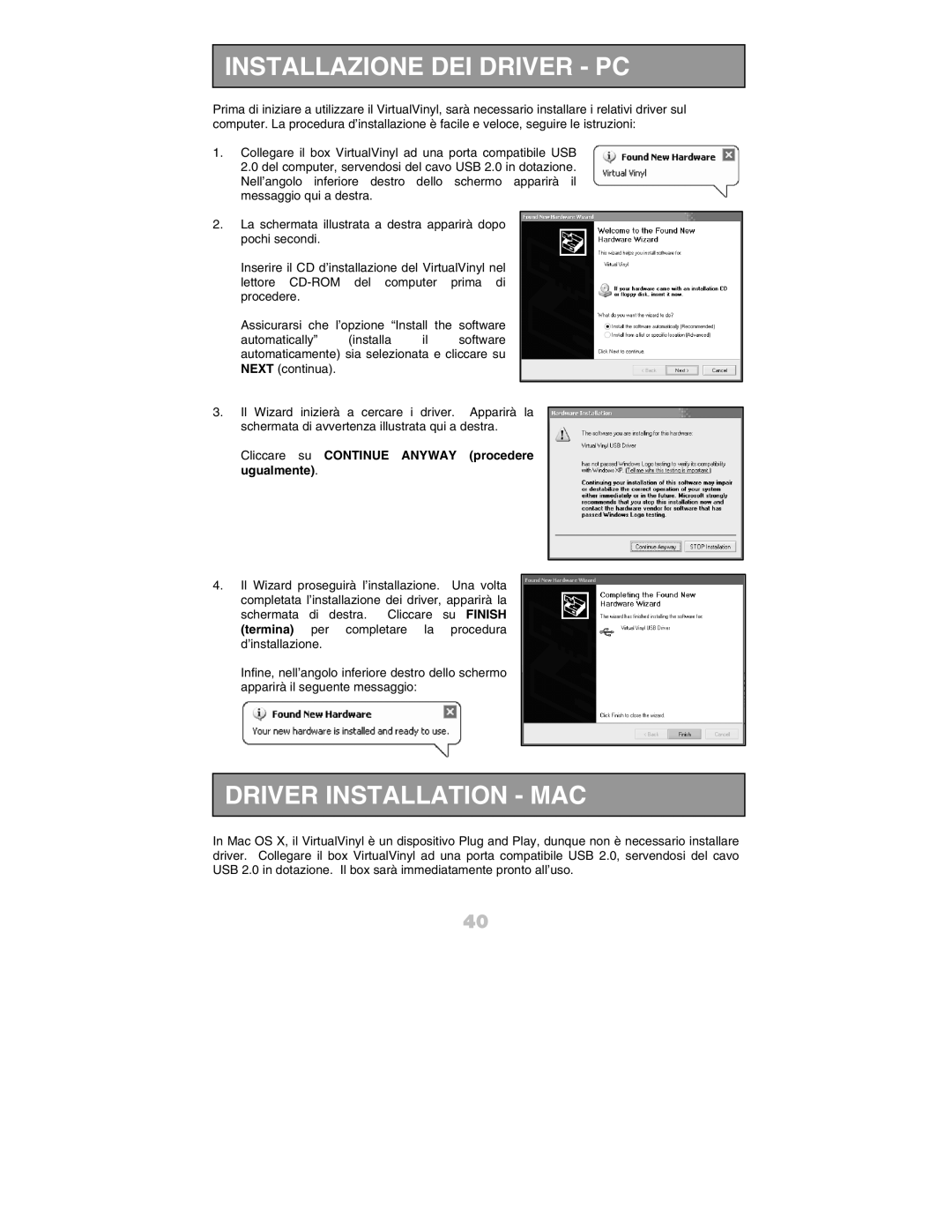INSTALLAZIONE DEI DRIVER - PC
Prima di iniziare a utilizzare il VirtualVinyl, sarà necessario installare i relativi driver sul computer. La procedura d’installazione è facile e veloce, seguire le istruzioni:
1.Collegare il box VirtualVinyl ad una porta compatibile USB 2.0 del computer, servendosi del cavo USB 2.0 in dotazione. Nell’angolo inferiore destro dello schermo apparirà il messaggio qui a destra.
2.La schermata illustrata a destra apparirà dopo pochi secondi.
Inserire il CD d’installazione del VirtualVinyl nel lettore
Assicurarsi che l’opzione “Install the software
automatically” (installa il software automaticamente) sia selezionata e cliccare su NEXT (continua).
3.Il Wizard inizierà a cercare i driver. Apparirà la schermata di avvertenza illustrata qui a destra.
Cliccare su CONTINUE ANYWAY (procedere ugualmente).
4.Il Wizard proseguirà l’installazione. Una volta completata l’installazione dei driver, apparirà la schermata di destra. Cliccare su FINISH (termina) per completare la procedura d’installazione.
Infine, nell’angolo inferiore destro dello schermo apparirà il seguente messaggio:
DRIVER INSTALLATION - MAC
In Mac OS X, il VirtualVinyl è un dispositivo Plug and Play, dunque non è necessario installare driver. Collegare il box VirtualVinyl ad una porta compatibile USB 2.0, servendosi del cavo USB 2.0 in dotazione. Il box sarà immediatamente pronto all’uso.
40